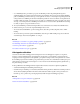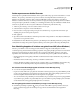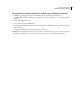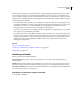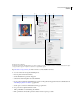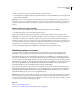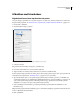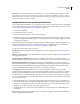Operation Manual
524
PHOTOSHOP CS4 GEBRUIKEN
Afbeeldingen opslaan en exporteren
Paden exporteren naar Adobe Illustrator
Met behulp van de opdracht Paden naar Illustrator kunt u paden uit Photoshop exporteren als bestanden voor Adobe
Illustrator. Door paden op deze manier te exporteren, wordt het eenvoudiger illustraties die in Photoshop en
Illustrator zijn gemaakt te combineren. Ook wordt het gemakkelijker om Photoshop-functies te gebruiken bij
Illustrator-bestanden. U kunt bijvoorbeeld een pad dat met een pengereedschap is gemaakt exporteren, het omlijnen
en het pad vervolgens gebruiken als overvulling voor een uitknippad van Photoshop dat u in Illustrator afdrukt. U kunt
de functie ook gebruiken om tekst of objecten uit Illustrator uit te lijnen met paden uit Photoshop.
1 Teken een pad en sla dit op of zet een bestaande selectie om in een pad.
2 Selecteer Bestand > Exporteren > Paden naar Illustrator.
3 Kies een locatie voor het geëxporteerde pad en geef een bestandsnaam op. Zorg dat in het menu Pad de optie
Tijdelijk pad is gekozen om het pad te exporteren.
4 Klik op Opslaan.
5 Open het bestand in Adobe Illustrator. U kunt het pad bewerken of het gebruiken voor het uitlijnen van Illustrator-
objecten die u toevoegt aan het bestand.
De uitsnijdtekens in Adobe Illustrator zijn gebaseerd op de afmetingen van de afbeelding in Photoshop. Zolang u deze
uitsnijdtekens niet wijzigt en het pad niet verplaatst, blijft de positie van het pad in de Photoshop-afbeelding intact.
Een afbeelding koppelen of insluiten met gebruik van OLE (alleen Windows)
Photoshop is een OLE2.0-server. Dit wil zeggen dat het insluiten of koppelen van afbeeldingen in een OLE-
containertoepassing (meestal een tekstverwerkingsprogramma of een paginaopmaakprogramma) wordt ondersteund.
U kunt bijvoorbeeld bestanden en selecties uit Photoshop opnemen in andere OLE-toepassingen, zoals Adobe
PageMaker, Adobe FrameMaker en Microsoft Word, door middel van kopiëren en plakken of andere methoden.
• Met Koppelen plaatst u een koppeling in het OLE-containerbestand dat verwijst naar het Photoshop-bestand op de
vaste schijf.
• Met Insluiten neemt u het Photoshop-bestand op in het OLE-containerbestand.
Nadat de afbeelding in de OLE-containertoepassing is geplaatst, kunt u erop dubbelklikken om het in Photoshop
te bewerken. Als u de afbeelding in Photoshop sluit, wordt deze bijgewerkt in de containertoepassing.
Een selectie of een afbeelding koppelen of insluiten in een OLE-toepassing
❖ Voer een van de volgende handelingen uit:
• Kopieer een selectie in Photoshop en plaats deze in de OLE-containertoepassing met de opdracht Plakken speciaal
van de toepassing. Raadpleeg de documentatie van de tekstverwerker of het paginaopmaakprogramma voor meer
instructies. Geplakte selecties kunnen alleen worden ingesloten, niet gekoppeld.
• Als u een nieuwe Photoshop-afbeelding of een bestaand Photoshop-bestand als een ingesloten of gekoppeld OLE-
object wilt invoegen, gebruikt u de opdracht Object invoegen van de OLE-toepassing. Raadpleeg de documentatie
van de tekstverwerker of het paginaopmaakprogramma voor instructies.
Een niet-gekoppelde schermresolutiebitmap invoegen in een OLE-toepassing
❖ Gebruik het gereedschap Verplaatsen en sleep een selectie naar de OLE-toepassing. Wanneer u het object
neerzet, wordt het weergegeven als een bitmap van 72 ppi die niet automatisch kan worden bijgewerkt in
Photoshop.